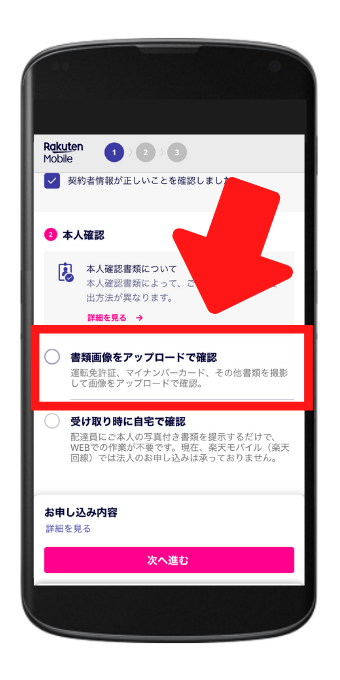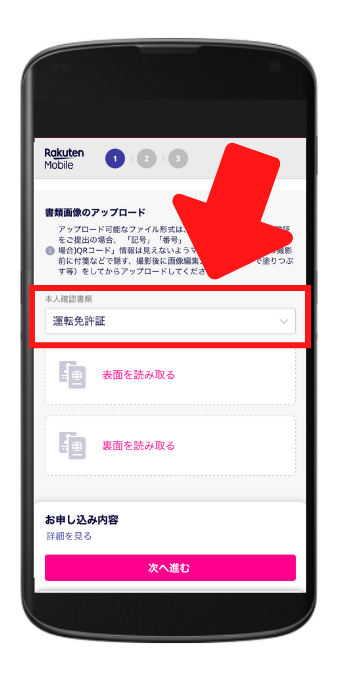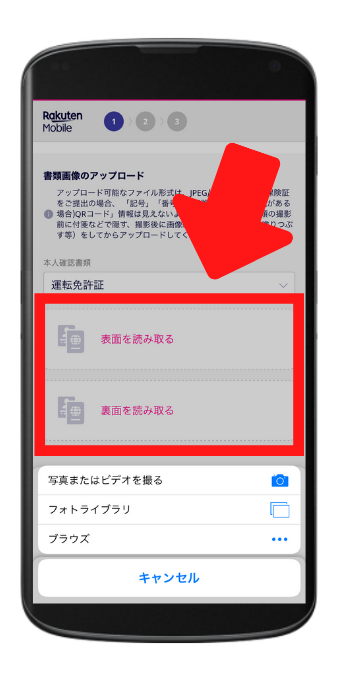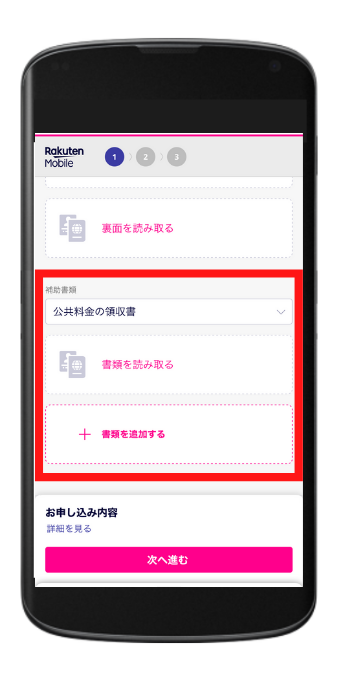楽天モバイルならWEB契約がおすすめ!
基本料金が3ヶ月間無料!
楽天モバイルはこちら
楽天モバイルでWEB契約すると本人確認書類のアップロードに苦労する人が多いようですが、その大きな原因は提出する本人確認書類によってアップロードする方法が若干異なるという点です。
本記事では下記のような人向けに楽天モバイルで本人確認書類をアップロードする方法について解説します。
- アップロードできる本人確認書類は?
- アップロードする方法や手順は?
- アップロードしようとするとエラーになる
- アップロードできたけど不備になってしまった
本人確認書類のアップロードは楽天モバイルをスムーズに契約するためには必須で、難しい作業ではありませんが少しの不備でも手続きが止まってしまうので注意しましょう。
楽天モバイルの契約手続きに時間や手間をかけないように、申し込み前に本記事チェックしてから申し込むようにしましょう。
楽天モバイルでアップロードできる本人確認書類の種類
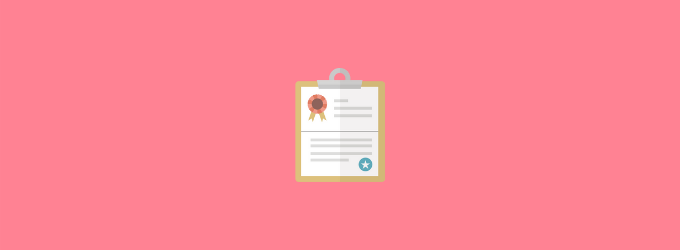
氏名と住所に注意!
楽天モバイルはオンラインショップで申し込みするときに本人確認書類の画像をアップロードして提出することになります。
ただ楽天モバイルではアップロードできる本人確認書類が決められているので、下記11種類の本人確認書類の中から1つスマホのカメラで撮影した画像を用意しておきましょう。
- 運転免許証
- 運転経歴証明書
- マイナンバーカード
- 精神障がい者保健福祉手帳
- 療育手帳
- 身体障がい者手帳 + 補助書類
- 健康保険証 + 補助書類
- 日本国パスポート + 補助書類
- 住民基本台帳カード + 補助書類
- 在留カード
- 特別永住者証明書
なお上記の本人確認書類に住所が記載されていないとアップロードしても書類不備になってしまうので注意しましょう。
楽天モバイルの本人確認書類には様々なルールが決められているので下記記事もチェックしてみてください。
保険証やパスポートは補助書類が必要
本人確認書類を「健康保険証」「パスポート」「身体障がい者手帳」「住民基本台帳カード」にする場合は補助書類が必要です。
補助書類は下記の中からいずれかの書類を用意しておくことになります。
- 住民票
- 公共料金の請求書
- 届出避難場所証明書
楽天モバイルでは3か月以内に発行した補助書類だけがアップロードできるので、楽天モバイルで申し込みする直前に補助書類を区役所や市役所で発行してもらうようにしましょう。
ちなみに楽天モバイルでは補助書類が必要な場合は本人確認書類と補助書類それぞれでアップロード作業をすることになります。
例えば健康保険証と住民票をアップロードするなら2枚の画像を楽天モバイルで申し込み時にアップロードするということになりますね。
有効期限切れの本人確認書類は使えない
本人確認書類の有効期限には注意しましょう。
当然かもしれませんが有効期限の切れた本人確認書類は使えません。
- 本人確認書類:有効期限内のものを用意する
- 補助書類:発行から3ヶ月以内のものを用意する
また楽天モバイルでは発行から3ヶ月以内の補助書類のみがアップロード可能です。
3ヶ月以上経過した補助書類では書類不備になってしましますので、申し込みの直前に発行しておくといいでしょう。
楽天モバイルで本人確認書類をアップロードする方法

カメラで撮影した画像が必要!
楽天モバイルでは本人確認書類を撮影した画像をアップロードすることになりますが、スマホのカメラやデジカメで撮影する方法について細かくルールが決められています。
- 本人確認書類や補助書類の原本を撮影する
- 本人確認書類の全体が写るように撮影する
- 1つの書類につき1枚の画像で撮影する
- カラー写真で撮影する
- 書類のコピーを撮影した画像はNG
- スクリーンショットやスキャンした画像はNG
- 加工したりトリミングした画像はNG
- 書類に記載された文字がフラッシュで見えない画像はNG
なおアップロードする本人確認書類によって撮影する箇所が異なります。
それぞれの書類で撮影すべき場所や注意点などまとめましたのでチェックしておきましょう。
運転免許証
運転免許証は「おもて面」「裏面」で合計2枚の画像をアップロードすることが必要です。
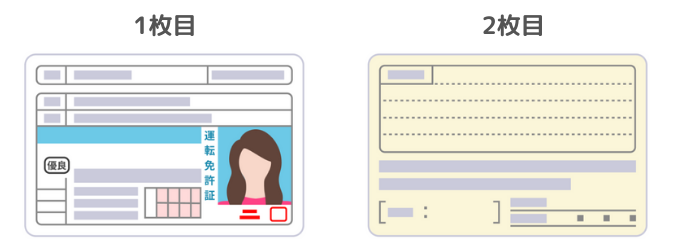
裏面に何も記載がない場合でもアップロードが必要になるので2枚撮影しておきましょう。
運転経歴証明書
運転経歴証明書も「おもて面」「裏面」の合計2枚の画像が必要です。
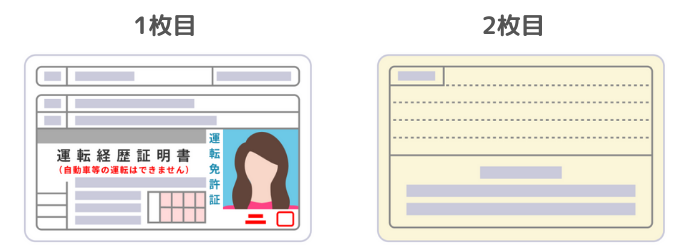
運転経歴証明書は交付年月日が平成24年4月1日以降のものだけがアップロード可能なので注意しましょう。
なお裏面に何も記載がない場合もアップロードする必要があります。
マイナンバーカード
マイナンバーカードは「おもて面」の1枚のみ画像が必要です。
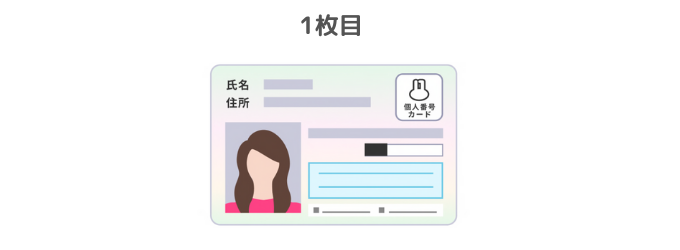
裏面のアップロードは不要なので間違ってアップロードしないようにしましょう。
なおマイナンバー通知カードは本人確認書類として使えないので注意しましょう。
精神障がい者保健福祉手帳
精神障がい者保健福祉手帳は「手帳を見開いた状態」で1枚のみ画像が必要です。
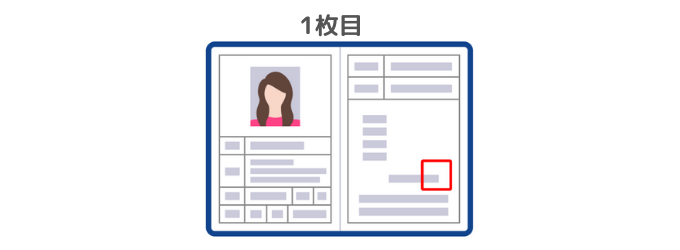
なお精神障がい保健福祉手帳でも住所の記載がないものは本人確認書類として使えませんので注意しましょう。
療育手帳
療育手帳は「顔写真の掲載面を見開いた状態」で1枚画像が必要になります。
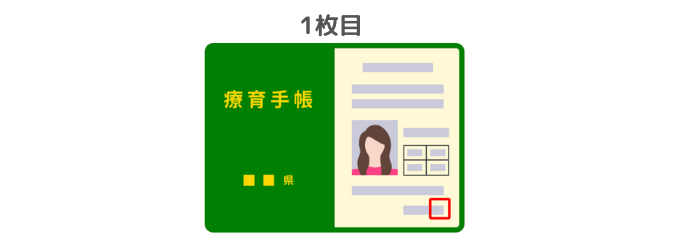
療育手帳は住所の記載がないものもあります。
住所の記載がない療育手帳は本人確認書類として使えないので注意しましょう。
身体障がい者手帳
身体障がい者手帳は「手帳を見開いた状態」で1枚画像が必要です。
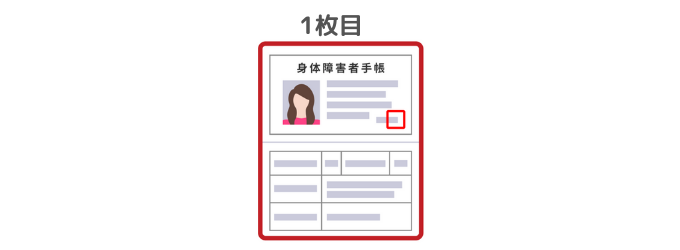
なお身体障がい者手帳は住所の記載がない場合だけ補助書類もアップロードが必要です。
住所の記載がある場合は補助書類はアップロードせず身体障がい者手帳の画像1枚のみアップロードしておきましょう。
健康保険証(カード型)
カードタイプの健康保険証は「おもて面」「裏面」の2枚の画像が必要です。
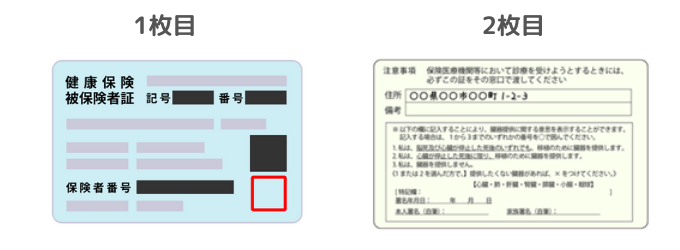
健康保険証に住所の記載がない場合は裏面にボールペンで手書きしておくようにしましょう。
また健康保険証を本人確認書類にする場合は補助書類も必要になります。
健康保険証(紙型)
紙タイプの健康保険証は「氏名が記載されている面」1枚のみ画像が必要です。
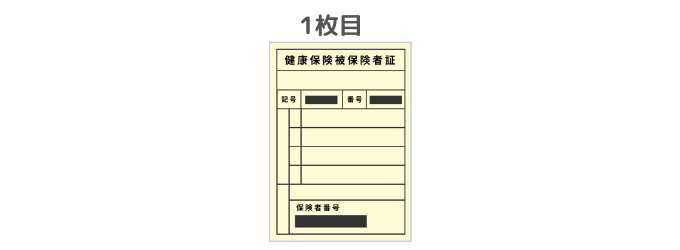
カードタイプの健康保険証と同様に「記号」「番号」「保険者番号」「QRコード(記載ありの場合だけ)」は付箋などでマスキングしてから撮影してください。
なお紙タイプの健康保険証でも補助書類のアップロードは必要です。
日本国パスポート
パスポートの場合は「顔写真が掲載された面」「所持人記入欄」の2枚の画像が必要です。
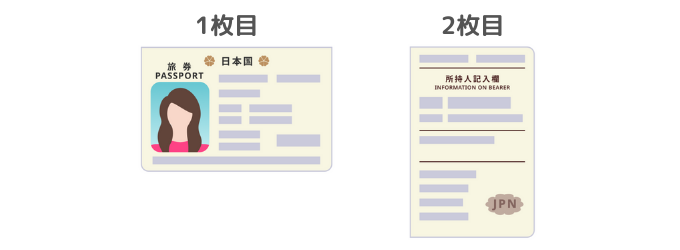
パスポートに住所記載がなかったり記載された住所が古い場合は所持人記入欄にボールペンで記入しておきましょう。
なおパスポートを本人確認書類にする場合は補助書類も必要になります。
住民基本台帳カード
住民基本台帳カードは「おもて面」「裏面」の2枚の画像が必要です。
住所記載がない場合は裏面にボールペンで手書きしておけば問題ありません。
なお住民基本台帳カードも補助書類が必要になります。
在留カード
外国籍の人は在留カードの「おもて面」「裏面」の2枚を画像として用意しましょう。
顔写真と住所の記載が必要です。
住所の記載がない在留カードは利用できないので注意しましょう。
特別永住者証明書
外国籍の人は在留カードでなく特別永住者証明書でもアップロード可能です。
「おもて面」「裏面」の画像をそれぞれ用意してアップロードしましょう。
補助書類:住民票
補助書類として住民票をアップロードするときは「おもて面」の1枚画像が必要です。
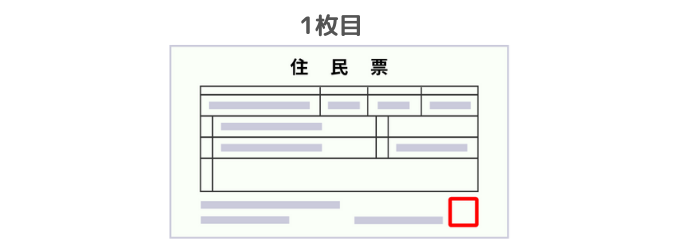
個人番号(マイナンバー)記載なしの住民票を区役所や市役所で発行してもらいましょう。
なお住民票が複数ページに渡っている場合は全ページ1枚ずつ画像が必要になります。
例えば3ページあるのであれば1ページずつ合計3枚の画像をアップロードすることになります。
補助書類:公共料金の請求書
公共料金の請求書は具体的には「電気」「ガス」「水道」のいずれかの請求書が必要です。
「おもて面」1枚画像を用意しておきましょう。
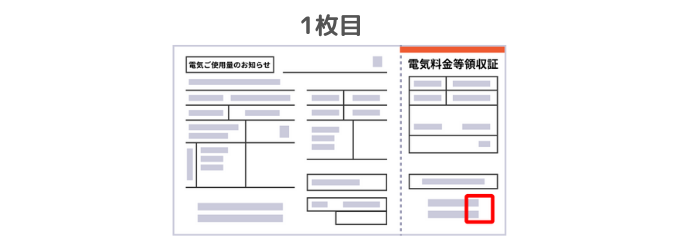
なおWEBで確認できる明細書のスクリーンショットやプリントアウトした請求書では書類不備になります。
必ず紙の領収書を撮影するようにしましょう。
補助書類:届出避難場所証明書
届出避難場所証明書は「おもて面」1枚の画像が必要です。
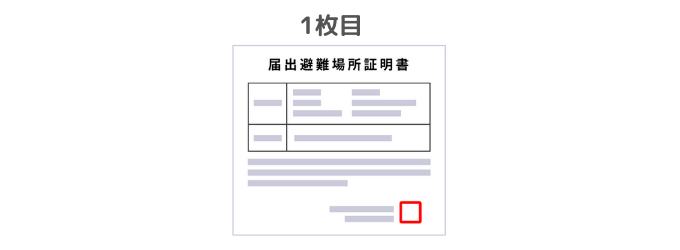
書類全体が写るように撮影しておけば問題ありません。
楽天モバイルで本人確認書類をアップロードする手順
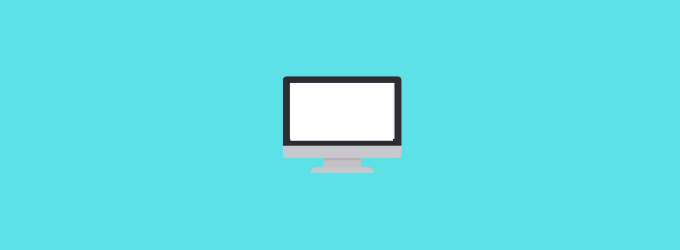
事前に準備しておこう!
楽天モバイルではアップロードの手順自体は簡単です。
手順さえ知っていれば2,3分でできますが、書類の撮影などもあるので事前に準備しておいたほうがいいでしょう。
- STEP.1本人確認書類を撮影
まずは事前にアップロードしたい本人確認書類を撮影しましょう。
スマホで撮影してそのままアップロードするのが一番簡単です。
- STEP.2アップロードで確認を選択
- STEP.3書類を選択
アップロード画面が表示されたら本人確認書類の種類を選択します。

- STEP.4画像を選択
書類の種類を選んで「表面を読み取る」「裏面を読み取る」をタップします。
写真フォルダから画像を選択できるようになるので、撮影しておいた画像を選びましょう。

- STEP.5補助書類を選択
補助書類が必要な本人確認書類を選んでいると補助書類のアップロード項目も自動的に表示されます。
本人確認書類と同様の手順でアップロードしましょう。

なお住民票で複数ページに分かれている場合は「書類を追加する」を選択して1ページずつ画像をアップロードしていきましょう。
- STEP.6完了
全部アップロードしたら最下部にある「次へ進む」をタップしましょう。
これで本人確認書類のアップロードは完了です。
なお書類に不備があった場合はメールで1営業日以内に連絡がきます。
また書類が問題ない場合は「本人確認完了のお知らせ」がメールで届きます。
エラーでアップロードできない時の対処方法

何度か試してみる!
本人確認書類のアップロード(読み取り)の際にエラーになってしまうケースもあります。
そういった場合は下記の方法で何度かアップロードを試してみましょう。
- 本人確認書類をもう一度撮影し直してみる
- ブラウザを変えてアップロードしてみる
- 少し時間をあけてアップロードし直してみる
エラーになる原因は「画像の容量」「利用しているブラウザ」「楽天モバイルの問題」など様々です。
エラー原因は特定できないので何度か試してみましょう。
なおどうしてもエラーで進めないという人は自宅で本人確認をするといいかもしれません。
加工や明るさ調整をするとエラーになる
撮影した本人確認書類は加工をしない画像が必要です。
例えば明るさ調整やトリミング、塗りつぶしなど加工をしていると画像の容量が大きくなってしまいエラーになることが多いです。
画像のサイズが15MB以上になってしまうとアップロードエラーになるので画像のサイズを確認してみましょう。
15MBを超えているようであれば解像度を下げてアップロードしてみるといいでしょう。
加工を一切していない画像であれば15MBを超えることはほぼありません。
推奨ブラウザ以外からアップロードするとエラーになる
楽天モバイルでは推奨ブラウザを利用してアップロードしないとエラーになることがあります。
利用しているブラウザが下記の楽天モバイルの推奨ブラウザになっているかチェックしましょう。
- スマホの場合:「Safari」「 Edge」「 FireFox」「 Chrome」
- パソコンの場合:「Safari」「 Chrome」「 FireFox」
推奨されていないブラウザを利用している人はブラウザを変更して再度アップロードしてみましょう。
楽天モバイルのサーバーエラーのケースもある
楽天モバイルのアップロード機能自体に一時的な問題があることもあります。
その場合はこちらでは対処できないので1時間ほど時間を空けてから再度アップロードし直してみましょう。
「本人確認書類の不備による再アップロードのお願い」が届いた場合の対処方法

再度書類をチェックしてみる!
アップロードした書類に不備があるときは楽天モバイルから「本人確認書類の不備による再アップロードのお願い」というメールが届きます。
あくまで契約なのでちょっとした間違いでも不備になってしまいます。
メールが届いたら本人確認書類を再度チェックしてメール本文に記載してあるURLからアップロードし直しましょう。
よくある不備として
- 画像がぶれている/荒い/反射して文字が読めない
- 書類の端が切れている
- 申し込み時に入力した氏名/住所と書類の氏名/住所が違う
- マイナンバーカードではなくマイナンバー通知カードをアップロードしてる
- 裏面のアップロードをしていない
- 保険証の裏面に住所を記載していない
- 公共料金の請求書の氏名が申し込み時に入力した氏名と一致しない
- 公共料金の請求書に記載された氏名がカタカナ表記になっている
- 住所の部分抜け(市や町、丁目が抜けている)
上記のようなケースは不備になってしまいますので再度見直してみましょう。
楽天モバイルの本人確認書類アップロード方法まとめ
楽天モバイルではスマホは購入ではなくあくまで契約になります。
そのためちょっとした間違いでも不備により契約手続きに時間がかかったり手間がかかることもあります。
楽天モバイルに乗り換える場合は乗り換えるタイミングなども重要なのでできるだけスムーズに手続きをしたいものですよね。
わかっていればそこまで難しくない手続きなので、ぜひ本記事を確認しながらスムーズにアップロードしてみるといいでしょう。